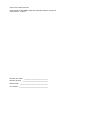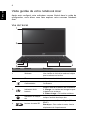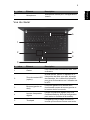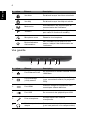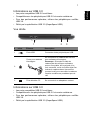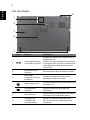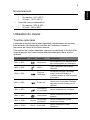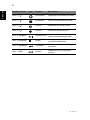Acer TravelMate P645-V Guide de démarrage rapide
- Catégorie
- Des cahiers
- Taper
- Guide de démarrage rapide
Ce manuel convient également à

TravelMate P645-M /
P645-MG / P645-V / P645-VG
Guide rapide
Enregistrer votre produit
Lors de la première utilisation de votre produit, il est recommandé de l’enregistrer
immédiatement. Cela vous donne accès à des avantages utiles, comme :
• Service plus rapide de nos représentants entraînés.
• Une adhésion à la communauté Acer : recevez des promotions et participez à nos
enquêtes clients.
• Les dernières nouvelles d’Acer.
Dépêchez-vous et inscrivez-vous, car d’autres avantages vous attendent !
Comment s’enregistrer
Pour enregistrer votre produit Acer, veuillez visiter www.acer.com. Sélectionnez votre
pays, cliquez sur ENREGISTRER VOTRE PRODUIT et suivez simplement les
instructions.
Il vous sera également demandé d’enregistrer votre produit pendant le processus
d’installation, ou vous pouvez double-cliquer sur l’icône Enregistrement sur le bureau.
Une fois votre demande d’inscription reçue, nous vous enverrons un email de
confirmation avec les données importantes que vous devrez conserver précieusement.
Obtenir des accessoires Acer
Nous sommes heureux de vous informer que le programme d’extension de garantie Acer
et les accessoires pour notebook sont disponibles en ligne. Venez et visitez notre
boutique en ligne et trouvez ce dont vous avez besoin sur store.acer.com.
La boutique Acer est progressivement mise en œuvre, et, malheureusement, peut ne pas
être disponible dans certaines régions. Veuillez consulter le site régulièrement pour voir
quand il sera disponible dans votre pays.

Numéro de modèle : ____________________________
Numéro de série : ______________________________
Date d’achat : _________________________________
Lieu d’achat : __________________________________
© 2013 Tous droits réservés.
Guide rapide de TravelMate P645-M / P645-MG / P645-V / P645-VG
Cette révision : 07/2013

3
Français
Français
Pour commencer
Nous désirons vous remercier d’avoir fait d’un notebook Acer votre choix
pour répondre à vos besoins informatiques mobiles.
Vos guides
Pour vous aider à utiliser votre notebook Acer, nous avons conçu plusieurs
guides :
Tout d’abord, le Guide de configuration vous aide à configurer votre
ordinateur.
Le Guide rapide présente les fonctionnalités et fonctions de base de votre
ordinateur.
Pour plus d’information sur l’aide que votre ordinateur peut vous apporter
pour être plus productif, veuillez vous reporter au Manuel d’utilisation.
Le Manuel d’utilisation contient des informations utiles qui s’appliquent à
votre nouvel ordinateur. Il couvre les notions de base, telles que l’utilisation
du clavier et du son, etc.
Ce guide contient des informations détaillées sur des sujets tels que les
utilitaires systèmes, la récupération des données, les options d’extension
et le dépannage. De plus, il contient des informations de garantie et les
réglementations générales et les avis de sécurité pour votre notebook.
Procédez comme suit pour y accéder :
1 Saisissez « utilisation » depuis Démarrer.
2 Cliquez sur Manuel d’utilisation Acer.

4
Français
Visite guidée de votre notebook Acer
Après avoir configuré votre ordinateur comme illustré dans le guide de
configuration, nous allons vous faire explorer votre nouveau notebook
Acer.
Vue de l’écran
# Icône Élément Description
1 Webcam
Webcam pour communication vidéo.
Une lumière à côté de la webcam indique
que la webcam est active.
2 Écran Affiche la sortie de l’ordinateur.
3
Indicateur
d’alimentation
Indique l’état d’alimentation de
l’ordinateur.
Indicateur de la
batterie
Indique l’état de la batterie de l’ordinateur.
1. Charge : La lumière est orange lorsque
la batterie se recharge.
2. Pleine charge : La lumière est bleue.
Indicateur du disque
dur
Indique l’activité du disque dur.
4 Lecteur de carte SD
Accepte une carte Secure Digital (SD ou
SDHC).
Remarque : Pour retirer la carte, tirez-la
simplement de l’emplacement.
1
5
2
3
4

5
Français
Français
Vue du clavier
5 Microphone
Microphone interne pour l’enregistrement
sonore.
# Icône Élément Description
1Clavier
Pour l’entrée des informations dans votre
ordinateur.
2
Zone de contact NFC
(option)
Quand activée, placez un appareil NFC
très proche de cette zone pour échanger
des données. Voir le Manuel d’utilisation
pour plus d’informations sur l’utilisation de
la NFC.
3
Boutons (gauche et
droit)
Le bouton gauche et le bouton droit
fonctionnent comme le bouton gauche et
le bouton droit d’une souris.
4
Lecteur d’empreinte
digitale
Lecteur d’empreinte digitale pour Acer
ProShield Security Suite (la configuration
peut varier en fonction de la modèle).
5 Touchpad
Périphérique de pointage sensible au
touché qui fonctionne comme une souris.
# Icône Élément Description
1
2
3
4
5
6

6
Français
Vue gauche
6
Verr Num Est allumé lorsque Verr Num est activée.
Verr Maj Est allumé lorsque Verr Maj est activée.
Mode avion
Active/désactive les périphériques de
communication de l’ordinateur.
P
Touche P
Touche programmable (la configuration
peut varier en fonction du modèle).
Microphone muet Désactive le microphone.
Bouton/Indicateur
d’alimentation
Met l’ordinateur sous tension et hors
tension. Indique l’état d’alimentation de
l’ordinateur.
# Icône Élément Description
1 Port Ethernet RJ-45
Se connecte à un réseau Ethernet 10/100/
1000 Base.
2
Port d’affichage
(VGA) externe
Se connecte à un périphérique d’affichage
(p.ex. un moniteur externe, un projecteur
LCD).
3Port HDMI
Prend en charge les connexions vidéo
numériques à haute définition.
4 Port USB Se connecte à des périphériques USB.
5 Prise microphone
Accepts inputs from external
microphones.
6
Prise haut-parleur/
casque
Se connecte à des périphériques audio
(p.ex. haut-parleurs ou un casque stéréo).
# Icône Élément Description
2 543 61

7
Français
Français
Informations sur USB 3.0
• Les ports compatibles USB 3.0 sont bleus.
• Compatible avec les périphériques USB 3.0 et version antérieure.
• Pour des performances optimales, utilisez des périphériques certifiés
USB 3.0.
• Défini par la spécification USB 3.0 (SuperSpeed USB).
Vue droite
Informations sur USB 3.0
• Les ports compatibles USB 3.0 sont bleus.
• Compatible avec les périphériques USB 3.0 et version antérieure.
• Pour des performances optimales, utilisez des périphériques certifiés
USB 3.0.
• Défini par la spécification USB 3.0 (SuperSpeed USB).
# Icône Élément Description
1 Ports USB Connectez à des périphériques USB.
2
Fente pour cadenas
Kensington
Se connecte à un cadenas de sécurité
pour ordinateur Kensington.
Remarque : Enroulez le câble du
cadenas de sécurité pour ordinateur
autour d’une table, de la poignée d’un
tiroir verrouillé, ou de tout autre objet fixe.
Insérez le cadenas dans l’encoche et
tournez la clef pour verrouiller le cadenas.
Certains modèles ne possèdent pas de
clef.
3 Prise d’entrée CC Se connecte à un adaptateur secteur.
1 2 3

8
Français
Vue de la base
# Icône Élément Description
1
Connecteur de carte
micro SIM (en option)
Accepte une carte micro SIM 3G pour la
connectivité 3G.
Insérez une carte SIM 3G pour permettre
la communication 3G. Les connecteurs de
carte SIM doivent être tournés en haut
vers l’écran.
2
Connecteur Acer
ProDock
Se connecte au Acer ProDock en option.
3
Acer DASP
(protection anti-choc
du disque)
Protège votre disque dur des chocs
accidentels et des secousses.
4
Baie du disque dur
Contient le disque dur de l’ordinateur (fixé
avec des vis).
Compartiment
mémoire
Contient la mémoire principale de
l’ordinateur.
5 Haut-parleurs
Les haut-parleurs de gauche et de droite
produisent une sortie audio stéréo.
6
Ventilation et
ventilateur de
refroidissement
Permet à l’ordinateur de rester froid.
Ne couvrez pas et ne bloquez pas les
ouvertures.
1
4
3
2
5
6

9
Français
Français
Environnement
Utilisation du clavier
Touches spéciales
L’ordinateur emploie des touches spéciales (combinaisons de touches)
pour accéder à la plupart des contrôles de l’ordinateur comme la
luminosité de l’écran et le volume sonore.
Pour activer les touches spéciales, appuyez et maintenez la touche <Fn>
avant d’appuyer sur l’autre touche dans la combinaison de la touche
spéciale.
• Température :
• En marche : 5°C à 35°C
• À l’arrêt : -20°C à 65°C
• Humidité (sans condensation) :
• En marche : 20% à 80%
• À l’arrêt : 20% à 80%
Touche spéciale Icône Fonction Description
<Fn> + <F3> Mode avion
Active/désactive les périphériques
de communication de l’ordinateur.
<Fn> + <F4> Veille
Place l’ordinateur en mode de
Sommeil.
<Fn> + <F5>
Choix de
l’affichage
Permet de permuter l’affichage
entre l’écran d’affichage, le
moniteur externe (s’il est connecté)
et les deux.
<Fn> + <F6> Écran noir
Désactive le rétro éclairage de
l’écran pour économiser l’énergie.
Appuyez sur une touche pour le
rallumer.
<Fn> + <F7>
Permutation
du touchpad
Active et désactive le touchpad.
<Fn> + <F8>Haut-parleur
Active et désactive les haut-
parleurs.
<Fn> + <F11> NumLk
Verrouillage
numérique
Active ou désactive le pavé
numérique intégré.
<Fn> + <F12> Scr Lk Arrêt Défil
Active et désactive l’arrêt
défilement.

10
Français
<Fn> + < >
Luminosité + Augmente la luminosité de l’écran.
<Fn> + < >
Luminosité - Diminue la luminosité de l’écran.
<Fn> + < >
Volume + Augmente le volume sonore.
<Fn> + < >
Volume - Diminue le volume sonore.
<Fn> + <Origine> Lecture/Pause
Lisez ou effectuez une pause d’un
fichier multimédia sélectionné.
<Fn> + <Pg préc.> Arrêter
Arrêtez la lecture du fichier
multimédia sélectionné.
<Fn> + <Pg suiv.> Précédent
Retournez au fichier multimédia
précédent.
<Fn> + <Fin> Suivant
Passez au fichier multimédia
suivant.
Touche spéciale Icône Fonction Description
Ver.: 01.01.03
-
 1
1
-
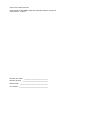 2
2
-
 3
3
-
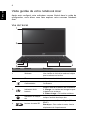 4
4
-
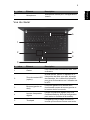 5
5
-
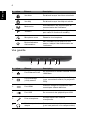 6
6
-
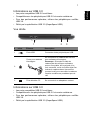 7
7
-
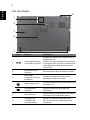 8
8
-
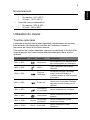 9
9
-
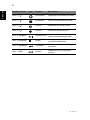 10
10
Acer TravelMate P645-V Guide de démarrage rapide
- Catégorie
- Des cahiers
- Taper
- Guide de démarrage rapide
- Ce manuel convient également à
Documents connexes
-
Acer TravelMate P645-SG Manuel utilisateur
-
Acer TravelMate P633-V Guide de démarrage rapide
-
Acer TravelMate P653-M Guide de démarrage rapide
-
Acer TravelMate 8473G Guide de démarrage rapide
-
Acer TravelMate 6595T Guide de démarrage rapide
-
Acer TravelMate P643-M Guide de démarrage rapide
-
Acer TravelMate P648-G2-M Manuel utilisateur
-
Acer TravelMate P648-G3-M Manuel utilisateur
-
Acer TravelMate P658-G3-M Manuel utilisateur